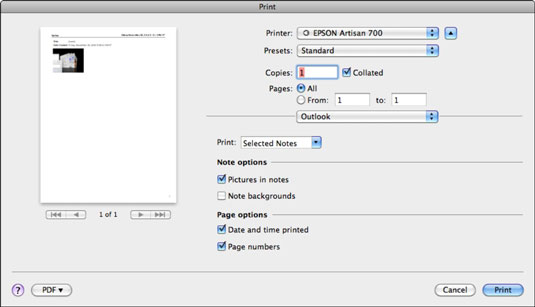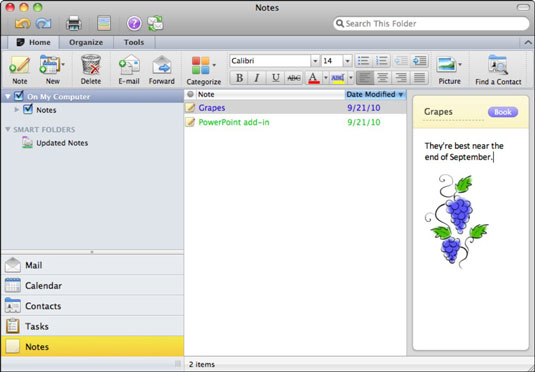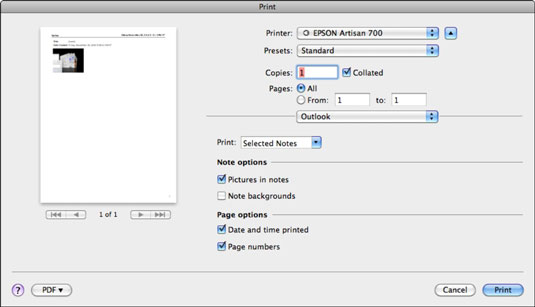Коли у вашій голові з’явиться думка: «Я повинен це зробити нотатку», натисніть кнопку «Примітки» у нижньому лівому куті вікна Outlook 2011 для Mac, натисніть Command-5 або виберіть «Перегляд»→Перейти до→Примітки з рядок меню для відображення списку приміток. Функція «Примітки» заповнює необхідність швидкого створення нотатки, яка буде додана до вашого списку нотаток. Подумайте про нотатки як про еквівалент «приклеєних нотаток» у Outlook.

Створення нотатки на місці в Outlook 2011 для Mac
Коли ви натискаєте кнопку «Примітка» на вкладці «Головна» стрічки в режимі «Примітки» або вибираєте «Файл→Створити→Примітка» у рядку меню, з’являється вікно «Нова нотатка». Вікно «Нова примітка» досить оголене — воно призначене для лише кількох рядків тексту. Почніть вводити нотатку.
Ви також можете додати нетекстовий вміст до своєї нотатки, клацнувши правою кнопкою миші нотатку та вибравши Імпортувати зображення, щоб відкрити діалогове вікно перегляду файлів.
Якщо ви хочете включити знімок екрана в свою нотатку, перш ніж щось вводити в нотатку, клацніть правою кнопкою миші та виберіть Зробити виділення з екрана. Перетягніть екран по діагоналі, щоб зняти знімок екрана безпосередньо у нотатку.
Щоб зберегти нотатку, клацніть X у верхньому лівому куті нотатки, а потім натисніть кнопку Зберегти.
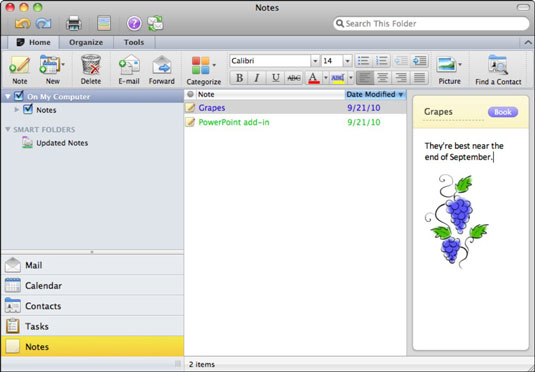
Друк нотаток у Outlook 2011 для Mac
Ви можете надрукувати нотатку або всі свої нотатки. Щоб роздрукувати нотатку або всі свої нотатки, під час перегляду Нотаток виберіть Файл→Друк, натисніть кнопку Друк на стандартній панелі інструментів або натисніть Command-P, щоб відкрити діалогове вікно Друк. У спливаючому меню «Друк» виберіть, чи потрібно друкувати вибрану нотатку чи всі нотатки, а потім виберіть або зніміть прапорці параметрів нотатки та параметрів сторінки за бажанням.